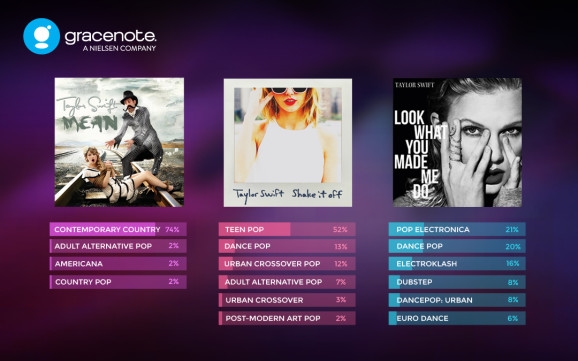ਹਰੇਕ ਕੰਪਿ computerਟਰ ਉਪਕਰਣ ਨੂੰ ਕੰਮ ਕਰਨ ਲਈ ਵਿਸ਼ੇਸ਼ ਸਾੱਫਟਵੇਅਰ ਦੀ ਲੋੜ ਹੁੰਦੀ ਹੈ. ਲੈਪਟਾਪਾਂ ਵਿੱਚ ਬਹੁਤ ਸਾਰੇ ਅਜਿਹੇ ਹਿੱਸੇ ਹੁੰਦੇ ਹਨ, ਅਤੇ ਉਹਨਾਂ ਵਿੱਚੋਂ ਹਰੇਕ ਨੂੰ ਆਪਣੇ ਸਾੱਫਟਵੇਅਰ ਦੀ ਲੋੜ ਹੁੰਦੀ ਹੈ. ਇਸ ਲਈ, ਇਹ ਜਾਣਨਾ ਮਹੱਤਵਪੂਰਣ ਹੈ ਕਿ ਡੈੱਲ ਇੰਸਪੇਰਨ 3521 ਲੈਪਟਾਪ ਲਈ ਡਰਾਈਵਰ ਕਿਵੇਂ ਸਥਾਪਤ ਕੀਤੇ ਜਾਣ.
ਡੈਲ ਇੰਸਪਿਰਨ 3521 ਲਈ ਡਰਾਈਵਰ ਸਥਾਪਨਾ
ਡੈਲ ਇੰਸਪਿਰਨ 3521 ਲੈਪਟਾਪ ਲਈ ਡਰਾਈਵਰ ਨੂੰ ਸਥਾਪਤ ਕਰਨ ਦੇ ਬਹੁਤ ਸਾਰੇ ਪ੍ਰਭਾਵਸ਼ਾਲੀ areੰਗ ਹਨ ਇਹ ਸਮਝਣਾ ਮਹੱਤਵਪੂਰਨ ਹੈ ਕਿ ਉਨ੍ਹਾਂ ਵਿੱਚੋਂ ਹਰ ਇੱਕ ਕਿਵੇਂ ਕੰਮ ਕਰਦਾ ਹੈ ਅਤੇ ਆਪਣੇ ਲਈ ਸਭ ਤੋਂ ਆਕਰਸ਼ਕ ਕੁਝ ਚੁਣਨ ਦੀ ਕੋਸ਼ਿਸ਼ ਕਰਦਾ ਹੈ.
1ੰਗ 1: ਡੀਲ ਦੀ ਅਧਿਕਾਰਤ ਵੈਬਸਾਈਟ
ਨਿਰਮਾਤਾ ਦਾ ਇੰਟਰਨੈਟ ਸਰੋਤ ਵੱਖ ਵੱਖ ਸਾੱਫਟਵੇਅਰਾਂ ਦਾ ਅਸਲ ਭੰਡਾਰ ਹੈ. ਇਸ ਲਈ ਅਸੀਂ ਪਹਿਲੇ ਸਥਾਨ 'ਤੇ ਡਰਾਈਵਰ ਲੱਭ ਰਹੇ ਹਾਂ.
- ਅਸੀਂ ਨਿਰਮਾਤਾ ਦੀ ਅਧਿਕਾਰਤ ਵੈਬਸਾਈਟ ਨੂੰ ਪਾਸ ਕਰਦੇ ਹਾਂ.
- ਸਾਈਟ ਦੇ ਸਿਰਲੇਖ ਵਿੱਚ ਅਸੀਂ ਭਾਗ ਨੂੰ ਲੱਭਦੇ ਹਾਂ "ਸਹਾਇਤਾ". ਅਸੀਂ ਇਕੋ ਕਲਿੱਕ ਕਰਦੇ ਹਾਂ.
- ਜਿਵੇਂ ਹੀ ਅਸੀਂ ਇਸ ਭਾਗ ਦੇ ਨਾਮ ਤੇ ਕਲਿਕ ਕਰਦੇ ਹਾਂ, ਇਕ ਨਵੀਂ ਲਾਈਨ ਆਉਂਦੀ ਹੈ ਜਿੱਥੇ ਤੁਹਾਨੂੰ ਚੁਣਨ ਦੀ ਜ਼ਰੂਰਤ ਹੁੰਦੀ ਹੈ
ਧਾਰਾ ਉਤਪਾਦ ਸਹਾਇਤਾ. - ਅਗਲੇ ਕੰਮ ਲਈ, ਇਹ ਲਾਜ਼ਮੀ ਹੈ ਕਿ ਸਾਈਟ ਲੈਪਟਾਪ ਦੇ ਮਾਡਲ ਨੂੰ ਨਿਰਧਾਰਤ ਕਰੇ. ਇਸ ਲਈ, ਲਿੰਕ 'ਤੇ ਕਲਿੱਕ ਕਰੋ "ਸਾਰੇ ਉਤਪਾਦਾਂ ਵਿੱਚੋਂ ਚੁਣੋ".
- ਉਸ ਤੋਂ ਬਾਅਦ, ਇਕ ਨਵੀਂ ਪੌਪ-ਅਪ ਵਿੰਡੋ ਸਾਡੇ ਸਾਮ੍ਹਣੇ ਆਵੇਗੀ. ਇਸ ਵਿਚ ਅਸੀਂ ਲਿੰਕ 'ਤੇ ਕਲਿੱਕ ਕਰਦੇ ਹਾਂ "ਨੋਟਬੁੱਕ".
- ਅੱਗੇ, ਮਾਡਲ ਦੀ ਚੋਣ ਕਰੋ "ਇੰਸਪੇਰਨ".
- ਵੱਡੀ ਸੂਚੀ ਵਿਚ ਅਸੀਂ ਮਾਡਲ ਦਾ ਪੂਰਾ ਨਾਮ ਲੱਭਦੇ ਹਾਂ. ਜਾਂ ਤਾਂ ਬਿਲਟ-ਇਨ ਸਰਚ ਜਾਂ ਸਾਈਟ ਜੋ ਇਸ ਪੜਾਅ 'ਤੇ ਪੇਸ਼ ਕਰਦਾ ਹੈ ਦੀ ਵਰਤੋਂ ਕਰਨਾ ਸਭ ਤੋਂ ਅਸਾਨ ਹੈ.
- ਸਿਰਫ ਹੁਣ ਅਸੀਂ ਡਿਵਾਈਸ ਦੇ ਨਿੱਜੀ ਪੇਜ ਤੇ ਪਹੁੰਚਦੇ ਹਾਂ, ਜਿੱਥੇ ਅਸੀਂ ਭਾਗ ਵਿੱਚ ਦਿਲਚਸਪੀ ਰੱਖਦੇ ਹਾਂ ਡਰਾਈਵਰ ਅਤੇ ਡਾਉਨਲੋਡਸ.
- ਪਹਿਲਾਂ, ਅਸੀਂ ਹੱਥੀਂ ਖੋਜ ਵਿਧੀ ਦੀ ਵਰਤੋਂ ਕਰਾਂਗੇ. ਇਹ ਉਹਨਾਂ ਮਾਮਲਿਆਂ ਵਿੱਚ ਸਭ ਤੋਂ ਵੱਧ .ੁਕਵਾਂ ਹੁੰਦਾ ਹੈ ਜਿੱਥੇ ਹਰੇਕ ਸਾੱਫਟਵੇਅਰ ਦੀ ਜ਼ਰੂਰਤ ਨਹੀਂ ਹੁੰਦੀ, ਪਰ ਸਿਰਫ ਕੁਝ ਖਾਸ. ਅਜਿਹਾ ਕਰਨ ਲਈ, ਵਿਕਲਪ 'ਤੇ ਕਲਿੱਕ ਕਰੋ "ਇਸ ਨੂੰ ਆਪਣੇ ਆਪ ਲੱਭੋ".
- ਇਸਤੋਂ ਬਾਅਦ, ਅਸੀਂ ਡਰਾਈਵਰਾਂ ਦੀ ਇੱਕ ਪੂਰੀ ਸੂਚੀ ਵੇਖਦੇ ਹਾਂ. ਉਹਨਾਂ ਨੂੰ ਹੋਰ ਵਿਸਥਾਰ ਵਿੱਚ ਵੇਖਣ ਲਈ, ਤੁਹਾਨੂੰ ਨਾਮ ਦੇ ਅਗਲੇ ਤੀਰ ਤੇ ਕਲਿਕ ਕਰਨ ਦੀ ਜ਼ਰੂਰਤ ਹੈ.
- ਡਰਾਈਵਰ ਨੂੰ ਡਾ downloadਨਲੋਡ ਕਰਨ ਲਈ, ਤੁਹਾਨੂੰ ਬਟਨ ਤੇ ਕਲਿਕ ਕਰਨਾ ਚਾਹੀਦਾ ਹੈ ਡਾ .ਨਲੋਡ.
- ਕਈ ਵਾਰ, ਅਜਿਹੀ ਡਾਉਨਲੋਡ ਦੇ ਨਤੀਜੇ ਵਜੋਂ, .exe ਐਕਸਟੈਂਸ਼ਨ ਵਾਲੀ ਇੱਕ ਫਾਈਲ ਡਾ downloadਨਲੋਡ ਕੀਤੀ ਜਾਂਦੀ ਹੈ, ਅਤੇ ਕਈ ਵਾਰ ਇੱਕ ਪੁਰਾਲੇਖ. ਵਿਚਾਰ ਅਧੀਨ ਡਰਾਈਵਰ ਛੋਟਾ ਹੈ, ਇਸ ਲਈ ਇਸ ਨੂੰ ਘਟਾਉਣ ਦੀ ਕੋਈ ਜ਼ਰੂਰਤ ਨਹੀਂ ਸੀ.
- ਇਸ ਨੂੰ ਸਥਾਪਿਤ ਕਰਨ ਲਈ ਵਿਸ਼ੇਸ਼ ਗਿਆਨ ਦੀ ਜ਼ਰੂਰਤ ਨਹੀਂ ਹੈ, ਤੁਸੀਂ ਸਿਰਫ ਪ੍ਰੋਂਪਟਿਆਂ ਦੀ ਪਾਲਣਾ ਕਰਕੇ ਜ਼ਰੂਰੀ ਕਿਰਿਆਵਾਂ ਕਰ ਸਕਦੇ ਹੋ.










ਸ਼ੱਟਡਾ ,ਨ ਤੋਂ ਬਾਅਦ, ਇੱਕ ਕੰਪਿ computerਟਰ ਰੀਸਟਾਰਟ ਜ਼ਰੂਰੀ ਹੈ. ਇਸ 'ਤੇ, ਪਹਿਲੇ ofੰਗ ਦਾ ਵਿਸ਼ਲੇਸ਼ਣ ਖਤਮ ਹੋ ਗਿਆ ਹੈ.
2ੰਗ 2: ਆਟੋ ਖੋਜ
ਇਹ ਵਿਧੀ ਸਰਕਾਰੀ ਸਾਈਟ ਦੇ ਕੰਮ ਨਾਲ ਵੀ ਜੁੜੀ ਹੋਈ ਹੈ. ਬਹੁਤ ਸ਼ੁਰੂ ਵਿਚ, ਅਸੀਂ ਮੈਨੁਅਲ ਸਰਚ ਦੀ ਚੋਣ ਕੀਤੀ, ਪਰ ਆਟੋਮੈਟਿਕ ਵੀ ਹੈ. ਆਓ ਇਸਦੀ ਵਰਤੋਂ ਕਰਕੇ ਡਰਾਈਵਰ ਸਥਾਪਤ ਕਰਨ ਦੀ ਕੋਸ਼ਿਸ਼ ਕਰੀਏ.
- ਸ਼ੁਰੂ ਕਰਨ ਲਈ, ਅਸੀਂ ਪਹਿਲੇ methodੰਗ ਤੋਂ ਸਾਰੀਆਂ ਉਹੀ ਕਾਰਵਾਈਆਂ ਕਰਦੇ ਹਾਂ, ਪਰ ਸਿਰਫ 8 ਪੁਆਇੰਟਾਂ ਤੱਕ. ਇਸਦੇ ਬਾਅਦ ਅਸੀਂ ਭਾਗ ਵਿੱਚ ਦਿਲਚਸਪੀ ਰੱਖਦੇ ਹਾਂ "ਮੈਨੂੰ ਨਿਰਦੇਸ਼ ਚਾਹੀਦਾ ਹੈ"ਕਿੱਥੇ ਚੁਣਨਾ ਹੈ "ਡਰਾਈਵਰ ਖੋਜ".
- ਪਹਿਲਾ ਕਦਮ ਡਾਉਨਲੋਡ ਬਾਰ ਹੈ. ਤੁਹਾਨੂੰ ਉਦੋਂ ਤਕ ਉਡੀਕ ਕਰਨੀ ਪਏਗੀ ਜਦੋਂ ਤਕ ਪੇਜ ਤਿਆਰ ਨਹੀਂ ਹੁੰਦਾ.
- ਉਸ ਤੋਂ ਤੁਰੰਤ ਬਾਅਦ, ਇਹ ਸਾਡੇ ਲਈ ਉਪਲਬਧ ਹੋ ਜਾਂਦਾ ਹੈ "ਡੀਲ ਸਿਸਟਮ ਖੋਜ". ਪਹਿਲਾਂ ਤੁਹਾਨੂੰ ਲਾਇਸੈਂਸ ਸਮਝੌਤੇ ਨੂੰ ਸਵੀਕਾਰ ਕਰਨ ਦੀ ਜ਼ਰੂਰਤ ਹੈ, ਇਸਦੇ ਲਈ ਅਸੀਂ ਨਿਰਧਾਰਤ ਜਗ੍ਹਾ ਤੇ ਇੱਕ ਨਿਸ਼ਾਨ ਲਗਾਉਂਦੇ ਹਾਂ. ਉਸ ਕਲਿੱਕ ਤੋਂ ਬਾਅਦ ਜਾਰੀ ਰੱਖੋ.
- ਅੱਗੇ ਕੰਮ ਇਕ ਸਹੂਲਤ ਵਿਚ ਕੀਤਾ ਜਾਂਦਾ ਹੈ ਜੋ ਕੰਪਿ computerਟਰ ਤੇ ਡਾ downloadਨਲੋਡ ਕੀਤੀ ਜਾਂਦੀ ਹੈ. ਪਰ ਪਹਿਲਾਂ ਤੁਹਾਨੂੰ ਇਸ ਨੂੰ ਸਥਾਪਤ ਕਰਨ ਦੀ ਜ਼ਰੂਰਤ ਹੈ.
- ਇੱਕ ਵਾਰ ਡਾਉਨਲੋਡ ਪੂਰਾ ਹੋਣ ਤੋਂ ਬਾਅਦ, ਤੁਸੀਂ ਨਿਰਮਾਤਾ ਦੀ ਵੈਬਸਾਈਟ 'ਤੇ ਜਾ ਸਕਦੇ ਹੋ, ਜਿੱਥੇ ਸਵੈਚਾਲਤ ਖੋਜ ਦੇ ਪਹਿਲੇ ਤਿੰਨ ਪੜਾਅ ਪਹਿਲਾਂ ਹੀ ਪੂਰੇ ਹੋ ਚੁੱਕੇ ਹਨ. ਇਹ ਸਿਰਫ ਇੰਤਜ਼ਾਰ ਕਰਨਾ ਬਾਕੀ ਹੈ ਜਦੋਂ ਤਕ ਸਿਸਟਮ ਸਹੀ ਸਾੱਫਟਵੇਅਰ ਦੀ ਚੋਣ ਨਹੀਂ ਕਰਦਾ.
- ਇਹ ਸਿਰਫ ਉਸ ਸਾਈਟ ਨੂੰ ਸਥਾਪਤ ਕਰਨ ਲਈ ਬਚਿਆ ਹੈ ਜੋ ਸਾਈਟ ਦੁਆਰਾ ਸੁਝਾਅ ਦਿੱਤਾ ਗਿਆ ਸੀ ਅਤੇ ਕੰਪਿ restਟਰ ਨੂੰ ਮੁੜ ਚਾਲੂ ਕਰੋ.




ਇਸ 'ਤੇ, ਵਿਧੀ ਦਾ ਵਿਸ਼ਲੇਸ਼ਣ ਖਤਮ ਹੋ ਗਿਆ ਹੈ, ਜੇ ਹੁਣ ਤੱਕ ਡਰਾਈਵਰ ਨੂੰ ਸਥਾਪਤ ਕਰਨਾ ਸੰਭਵ ਨਹੀਂ ਹੋਇਆ ਹੈ, ਤਾਂ ਅਸੀਂ ਸੁਰੱਖਿਅਤ theੰਗ ਨਾਲ ਅੱਗੇ ਜਾ ਸਕਦੇ ਹਾਂ.
3ੰਗ 3: ਅਧਿਕਾਰਤ ਸਹੂਲਤ
ਅਕਸਰ ਨਿਰਮਾਤਾ ਇਕ ਉਪਯੋਗਤਾ ਬਣਾਉਂਦਾ ਹੈ ਜੋ ਆਪਣੇ ਆਪ ਡਰਾਈਵਰਾਂ ਦੀ ਮੌਜੂਦਗੀ ਦਾ ਪਤਾ ਲਗਾ ਲੈਂਦਾ ਹੈ, ਗੁੰਮਿਆਂ ਨੂੰ ਡਾsਨਲੋਡ ਕਰਦਾ ਹੈ ਅਤੇ ਪੁਰਾਣੇ ਨੂੰ ਅਪਡੇਟ ਕਰਦਾ ਹੈ.
- ਸਹੂਲਤ ਨੂੰ ਡਾ downloadਨਲੋਡ ਕਰਨ ਲਈ, ਤੁਹਾਨੂੰ 1 ਵਿਧੀ ਦੀਆਂ ਹਦਾਇਤਾਂ ਦੀ ਪਾਲਣਾ ਕਰਨੀ ਚਾਹੀਦੀ ਹੈ, ਪਰ ਸਿਰਫ 10 ਪੁਆਇੰਟਾਂ ਤਕ, ਜਿਥੇ ਵੱਡੀ ਸੂਚੀ ਵਿਚ ਸਾਨੂੰ ਲੱਭਣ ਦੀ ਜ਼ਰੂਰਤ ਹੋਏਗੀ "ਐਪਲੀਕੇਸ਼ਨ". ਇਸ ਭਾਗ ਨੂੰ ਖੋਲ੍ਹਣ ਤੋਂ ਬਾਅਦ, ਤੁਹਾਨੂੰ ਬਟਨ ਲੱਭਣ ਦੀ ਜ਼ਰੂਰਤ ਹੈ ਡਾ .ਨਲੋਡ. ਇਸ 'ਤੇ ਕਲਿੱਕ ਕਰੋ.
- ਉਸ ਤੋਂ ਬਾਅਦ, ਫਾਈਲ ਦੀ ਸ਼ੁਰੂਆਤ .exe ਨਾਲ ਹੁੰਦੀ ਹੈ. ਡਾਉਨਲੋਡ ਪੂਰਾ ਹੋਣ ਤੋਂ ਤੁਰੰਤ ਬਾਅਦ ਇਸਨੂੰ ਖੋਲ੍ਹੋ.
- ਅੱਗੇ ਸਾਨੂੰ ਸਹੂਲਤ ਨੂੰ ਸਥਾਪਤ ਕਰਨ ਦੀ ਜ਼ਰੂਰਤ ਹੈ. ਅਜਿਹਾ ਕਰਨ ਲਈ, ਬਟਨ ਤੇ ਕਲਿਕ ਕਰੋ "ਸਥਾਪਤ ਕਰੋ".
- ਇੰਸਟਾਲੇਸ਼ਨ ਸਹਾਇਕ ਸ਼ੁਰੂ ਹੁੰਦਾ ਹੈ. ਤੁਸੀਂ ਬਟਨ ਚੁਣ ਕੇ ਪਹਿਲੀ ਸਵਾਗਤ ਵਿੰਡੋ ਨੂੰ ਛੱਡ ਸਕਦੇ ਹੋ "ਅੱਗੇ".
- ਉਸ ਤੋਂ ਬਾਅਦ, ਸਾਨੂੰ ਲਾਇਸੈਂਸ ਸਮਝੌਤੇ ਨੂੰ ਪੜ੍ਹਨ ਦੀ ਪੇਸ਼ਕਸ਼ ਕੀਤੀ ਜਾਂਦੀ ਹੈ. ਇਸ ਪੜਾਅ 'ਤੇ, ਸਿਰਫ ਕਲਿੱਕ ਕਰੋ ਅਤੇ ਕਲਿੱਕ ਕਰੋ "ਅੱਗੇ".
- ਸਿਰਫ ਇਸ ਪੜਾਅ 'ਤੇ ਸਹੂਲਤ ਦੀ ਸਥਾਪਨਾ ਸ਼ੁਰੂ ਹੁੰਦੀ ਹੈ. ਇਕ ਵਾਰ ਫਿਰ, ਬਟਨ 'ਤੇ ਕਲਿੱਕ ਕਰੋ "ਸਥਾਪਿਤ ਕਰੋ".
- ਇਸਦੇ ਤੁਰੰਤ ਬਾਅਦ, ਇੰਸਟਾਲੇਸ਼ਨ ਸਹਾਇਕ ਆਪਣਾ ਕੰਮ ਅਰੰਭ ਕਰਦਾ ਹੈ. ਜ਼ਰੂਰੀ ਫਾਈਲਾਂ ਨੂੰ ਪੈਕ ਕਰ ਦਿੱਤਾ ਗਿਆ ਹੈ, ਸਹੂਲਤ ਕੰਪਿ theਟਰ ਉੱਤੇ ਡਾ isਨਲੋਡ ਕੀਤੀ ਗਈ ਹੈ. ਇਹ ਥੋੜਾ ਇੰਤਜ਼ਾਰ ਕਰਨਾ ਬਾਕੀ ਹੈ.
- ਅੰਤ ਵਿੱਚ, ਸਿਰਫ ਕਲਿੱਕ ਕਰੋ "ਖਤਮ"
- ਇੱਕ ਛੋਟੀ ਵਿੰਡੋ ਨੂੰ ਵੀ ਬੰਦ ਕਰਨ ਦੀ ਜ਼ਰੂਰਤ ਹੈ, ਇਸਲਈ ਚੁਣੋ "ਬੰਦ ਕਰੋ".
- ਸਹੂਲਤ ਸਰਗਰਮੀ ਨਾਲ ਕੰਮ ਨਹੀਂ ਕਰਦੀ, ਕਿਉਂਕਿ ਇਹ ਬੈਕਗ੍ਰਾਉਂਡ ਵਿੱਚ ਸਕੈਨ ਕਰਦੀ ਹੈ. "ਟਾਸਕਬਾਰ" ਤੇ ਸਿਰਫ ਇੱਕ ਛੋਟਾ ਜਿਹਾ ਆਈਕਨ ਉਸ ਨੂੰ ਕੰਮ ਦਿੰਦਾ ਹੈ.
- ਜੇ ਕਿਸੇ ਡਰਾਈਵਰ ਨੂੰ ਅਪਡੇਟ ਕਰਨ ਦੀ ਜ਼ਰੂਰਤ ਹੁੰਦੀ ਹੈ, ਤਾਂ ਇਸ ਬਾਰੇ ਇੱਕ ਨੋਟੀਫਿਕੇਸ਼ਨ ਕੰਪਿ onਟਰ ਤੇ ਪ੍ਰਦਰਸ਼ਤ ਕੀਤਾ ਜਾਵੇਗਾ. ਨਹੀਂ ਤਾਂ, ਸਹੂਲਤ ਆਪਣੇ ਆਪ ਨੂੰ ਕਿਸੇ ਵੀ ਤਰਾਂ ਦੂਰ ਨਹੀਂ ਦੇਵੇਗੀ - ਇਹ ਇੱਕ ਸੂਚਕ ਹੈ ਕਿ ਸਾਰਾ ਸਾੱਫਟਵੇਅਰ ਸੰਪੂਰਨ ਕ੍ਰਮ ਵਿੱਚ ਹੈ.









ਇਹ ਦੱਸੇ ਗਏ .ੰਗ ਨੂੰ ਪੂਰਾ ਕਰਦਾ ਹੈ.
ਵਿਧੀ 4: ਤੀਜੀ ਧਿਰ ਦੇ ਪ੍ਰੋਗਰਾਮਾਂ
ਹਰੇਕ ਡਿਵਾਈਸ ਨੂੰ ਨਿਰਮਾਤਾ ਦੀ ਅਧਿਕਾਰਤ ਵੈਬਸਾਈਟ ਤੇ ਬਿਨ੍ਹਾਂ ਦੱਸੇ ਡਰਾਈਵਰ ਪ੍ਰਦਾਨ ਕੀਤਾ ਜਾ ਸਕਦਾ ਹੈ. ਤੀਜੀ-ਧਿਰ ਪ੍ਰੋਗਰਾਮਾਂ ਵਿਚੋਂ ਇਕ ਦੀ ਵਰਤੋਂ ਕਰਨਾ ਕਾਫ਼ੀ ਹੈ ਜੋ ਲੈਪਟਾਪ ਨੂੰ ਆਟੋਮੈਟਿਕ ਮੋਡ ਵਿਚ ਸਕੈਨ ਕਰਦਾ ਹੈ, ਨਾਲ ਹੀ ਡਰਾਈਵਰ ਡਾ downloadਨਲੋਡ ਅਤੇ ਸਥਾਪਤ ਕਰਦਾ ਹੈ. ਜੇ ਤੁਸੀਂ ਅਜਿਹੀਆਂ ਐਪਲੀਕੇਸ਼ਨਾਂ ਨਾਲ ਜਾਣੂ ਨਹੀਂ ਹੋ, ਤਾਂ ਤੁਹਾਨੂੰ ਨਿਸ਼ਚਤ ਰੂਪ ਤੋਂ ਸਾਡਾ ਲੇਖ ਪੜ੍ਹਨਾ ਚਾਹੀਦਾ ਹੈ, ਜੋ ਉਨ੍ਹਾਂ ਵਿੱਚੋਂ ਹਰੇਕ ਨੂੰ ਬਹੁਤ ਵਿਸਥਾਰ ਵਿੱਚ ਬਿਆਨ ਕਰਦਾ ਹੈ.
ਹੋਰ ਪੜ੍ਹੋ: ਵਧੀਆ ਡਰਾਈਵਰ ਇੰਸਟਾਲੇਸ਼ਨ ਸਾੱਫਟਵੇਅਰ

ਇਸ ਹਿੱਸੇ ਦੇ ਪ੍ਰੋਗਰਾਮਾਂ ਵਿਚਲੇ ਨੇਤਾ ਨੂੰ ਡਰਾਈਵਰ ਬੂਸਟਰ ਕਿਹਾ ਜਾ ਸਕਦਾ ਹੈ. ਇਹ ਉਹਨਾਂ ਕੰਪਿ computersਟਰਾਂ ਲਈ ਆਦਰਸ਼ ਹੈ ਜਿੱਥੇ ਕੋਈ ਸਾੱਫਟਵੇਅਰ ਨਹੀਂ ਹੈ ਜਾਂ ਜੇ ਇਸਨੂੰ ਅਪਡੇਟ ਕਰਨ ਦੀ ਜ਼ਰੂਰਤ ਹੈ, ਕਿਉਂਕਿ ਇਹ ਸਾਰੇ ਡਰਾਈਵਰਾਂ ਨੂੰ ਡਾ asਨਲੋਡ ਕਰਦਾ ਹੈ, ਅਤੇ ਵੱਖਰੇ ਤੌਰ ਤੇ ਨਹੀਂ. ਕਈਂ ਜੰਤਰਾਂ ਲਈ ਸਥਾਪਨਾ ਇਕੋ ਸਮੇਂ ਹੁੰਦੀ ਹੈ, ਜਿਸ ਨਾਲ ਘੱਟੋ ਘੱਟ ਰਹਿਣਾ ਘੱਟ ਹੁੰਦਾ ਹੈ. ਆਓ ਅਜਿਹੇ ਪ੍ਰੋਗਰਾਮ ਨੂੰ ਸਮਝਣ ਦੀ ਕੋਸ਼ਿਸ਼ ਕਰੀਏ.
- ਇੱਕ ਵਾਰ ਐਪਲੀਕੇਸ਼ਨ ਨੂੰ ਕੰਪਿ toਟਰ ਤੇ ਡਾ isਨਲੋਡ ਕਰਨ ਤੋਂ ਬਾਅਦ, ਇਸ ਨੂੰ ਸਥਾਪਤ ਕੀਤਾ ਜਾਣਾ ਚਾਹੀਦਾ ਹੈ. ਅਜਿਹਾ ਕਰਨ ਲਈ, ਇੰਸਟਾਲੇਸ਼ਨ ਫਾਈਲ ਚਲਾਓ ਅਤੇ ਕਲਿੱਕ ਕਰੋ ਸਵੀਕਾਰ ਕਰੋ ਅਤੇ ਸਥਾਪਤ ਕਰੋ.
- ਅੱਗੇ, ਸਿਸਟਮ ਸਕੈਨ ਸ਼ੁਰੂ ਹੁੰਦਾ ਹੈ. ਪ੍ਰਕਿਰਿਆ ਲਾਜ਼ਮੀ ਹੈ, ਇਸ ਨੂੰ ਯਾਦ ਕਰਨਾ ਅਸੰਭਵ ਹੈ. ਇਸ ਲਈ, ਅਸੀਂ ਪ੍ਰੋਗਰਾਮ ਦੇ ਖ਼ਤਮ ਹੋਣ ਤੱਕ ਉਡੀਕ ਕਰਦੇ ਹਾਂ.
- ਸਕੈਨ ਕਰਨ ਤੋਂ ਬਾਅਦ, ਪੁਰਾਣੇ ਜਾਂ ਅਣਇੰਸਟੌਲ ਕੀਤੇ ਡਰਾਈਵਰਾਂ ਦੀ ਇੱਕ ਪੂਰੀ ਸੂਚੀ ਪ੍ਰਦਰਸ਼ਤ ਕੀਤੀ ਜਾਏਗੀ. ਤੁਸੀਂ ਉਨ੍ਹਾਂ ਸਾਰਿਆਂ ਨਾਲ ਵੱਖਰੇ ਤੌਰ 'ਤੇ ਕੰਮ ਕਰ ਸਕਦੇ ਹੋ ਜਾਂ ਇੱਕੋ ਸਮੇਂ ਸਾਰਿਆਂ ਦੇ ਡਾ downloadਨਲੋਡ ਨੂੰ ਸਰਗਰਮ ਕਰ ਸਕਦੇ ਹੋ.
- ਜਿਵੇਂ ਹੀ ਕੰਪਿ onਟਰ ਤੇ ਸਾਰੇ ਡਰਾਈਵਰ ਮੌਜੂਦਾ ਸੰਸਕਰਣਾਂ ਦੇ ਅਨੁਸਾਰ ਹੁੰਦੇ ਹਨ, ਪ੍ਰੋਗਰਾਮ ਆਪਣਾ ਕੰਮ ਖਤਮ ਕਰ ਦਿੰਦਾ ਹੈ. ਬੱਸ ਆਪਣੇ ਕੰਪਿ restਟਰ ਨੂੰ ਮੁੜ ਚਾਲੂ ਕਰੋ.



ਵਿਧੀ ਦਾ ਵਿਸ਼ਲੇਸ਼ਣ ਖਤਮ ਹੋ ਗਿਆ ਹੈ.
ਵਿਧੀ 5: ਡਿਵਾਈਸ ਆਈਡੀ
ਹਰੇਕ ਡਿਵਾਈਸ ਦਾ ਆਪਣਾ ਵੱਖਰਾ ਨੰਬਰ ਹੁੰਦਾ ਹੈ. ਇਸ ਡੇਟਾ ਦੀ ਵਰਤੋਂ ਕਰਦਿਆਂ, ਤੁਸੀਂ ਲੈਪਟਾਪ ਦੇ ਕਿਸੇ ਵੀ ਹਿੱਸੇ ਲਈ ਪ੍ਰੋਗਰਾਮ ਜਾਂ ਸਹੂਲਤਾਂ ਡਾ downloadਨਲੋਡ ਕੀਤੇ ਬਿਨਾਂ ਡਰਾਈਵਰ ਲੱਭ ਸਕਦੇ ਹੋ. ਇਹ ਕਾਫ਼ੀ ਸਧਾਰਨ ਹੈ, ਕਿਉਂਕਿ ਤੁਹਾਨੂੰ ਸਿਰਫ ਇੱਕ ਇੰਟਰਨੈਟ ਕਨੈਕਸ਼ਨ ਦੀ ਜ਼ਰੂਰਤ ਹੈ. ਵਧੇਰੇ ਵਿਸਤ੍ਰਿਤ ਨਿਰਦੇਸ਼ਾਂ ਲਈ, ਤੁਹਾਨੂੰ ਹੇਠਾਂ ਹਾਈਪਰਲਿੰਕ ਦੀ ਪਾਲਣਾ ਕਰਨੀ ਚਾਹੀਦੀ ਹੈ.

ਹੋਰ ਪੜ੍ਹੋ: ਹਾਰਡਵੇਅਰ ਆਈਡੀ ਦੁਆਰਾ ਡਰਾਈਵਰਾਂ ਦੀ ਭਾਲ ਕਰੋ
ਵਿਧੀ 6: ਵਿੰਡੋਜ਼ ਦੇ ਸਟੈਂਡਰਡ ਟੂਲ
ਜੇ ਤੁਹਾਨੂੰ ਡਰਾਈਵਰ ਚਾਹੀਦੇ ਹਨ, ਪਰ ਪ੍ਰੋਗਰਾਮ ਡਾ downloadਨਲੋਡ ਕਰਨ ਅਤੇ ਤੀਜੀ ਧਿਰ ਦੀਆਂ ਸਾਈਟਾਂ ਤੇ ਨਹੀਂ ਜਾਣਾ ਚਾਹੁੰਦੇ, ਤਾਂ ਇਹ methodੰਗ ਤੁਹਾਡੇ ਲਈ ਦੂਜਿਆਂ ਨਾਲੋਂ ਸਪੱਸ਼ਟ ਤੌਰ ਤੇ isੁਕਵਾਂ ਹੈ. ਸਾਰਾ ਕੰਮ ਮਿਆਰੀ ਵਿੰਡੋਜ਼ ਐਪਲੀਕੇਸ਼ਨਾਂ ਵਿੱਚ ਹੁੰਦਾ ਹੈ. Methodੰਗ ਬੇਅਸਰ ਹੈ, ਕਿਉਂਕਿ ਮਿਆਰੀ ਸਾੱਫਟਵੇਅਰ ਅਕਸਰ ਸਥਾਪਤ ਹੁੰਦਾ ਹੈ, ਅਤੇ ਵਿਸ਼ੇਸ਼ ਨਹੀਂ ਹੁੰਦਾ. ਪਰ ਪਹਿਲੀ ਵਾਰ ਇਹ ਕਾਫ਼ੀ ਹੈ.

ਹੋਰ ਪੜ੍ਹੋ: ਸਟੈਂਡਰਡ ਵਿੰਡੋਜ਼ ਟੂਲਸ ਦੀ ਵਰਤੋਂ ਕਰਦੇ ਹੋਏ ਡਰਾਈਵਰ ਸਥਾਪਤ ਕਰਨਾ
ਇਸ ਬਿੰਦੂ ਤੇ, ਡੈੱਲ ਇੰਸਪੇਰਨ 3521 ਲੈਪਟਾਪ ਲਈ ਡਰਾਈਵਰ ਸਥਾਪਤ ਕਰਨ ਦੇ ਕੰਮ ਕਰਨ ਦੇ ਤਰੀਕਿਆਂ ਦਾ ਵਿਸ਼ਲੇਸ਼ਣ ਖਤਮ ਹੋ ਗਿਆ ਹੈ.